- Sehen die Dinge auf deinem PC-Bildschirm sehr groß aus, weil die Auflösung auf 640 x 480 eingestellt ist und Windows deinen Monitornamen als Nvidia NV-Failsafe anzeigt? Nvidia
- Nvidia NV-Failsafe ist ein Problem, das von den NVIDIA-Treibern verursacht wird, die den/die an deinen Computer angeschlossenen Bildschirm(e) nicht richtig erkennen.
- Erfahre, wie du das Nvidia NV-Failsafe Problem zumindest vorübergehend beheben kannst.
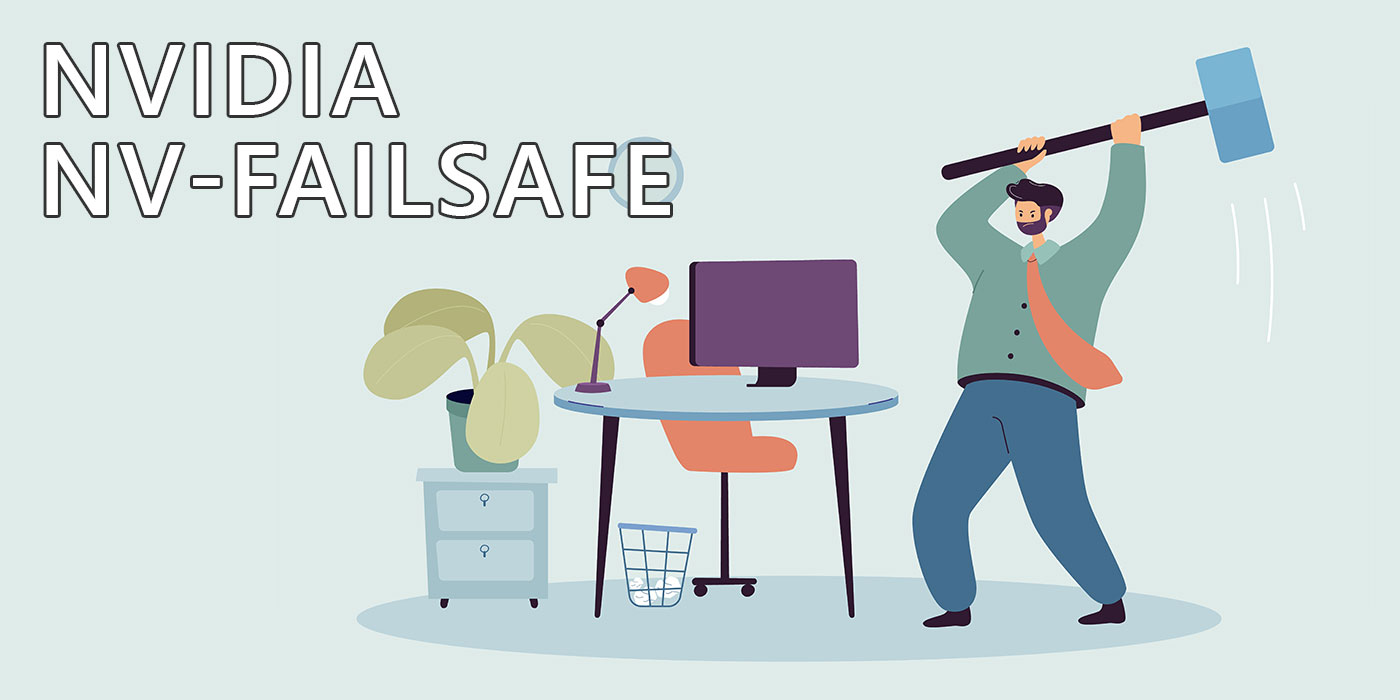
Gerade als ich dachte, ich sei mit all meinen PC-Monitor-Problemen fertig (App-Hintergrundflimmern und Zufällige Bildschirmausfälle) als ich endlich meine 10 Jahre alte Grafikkarte aufgerüstet habe, stellt sich heraus, dass ich nur ältere Probleme durch andere neuere ersetzt habe.
C'est la vie!
Als alles gut aussah, startete ich den Computer am Morgen in der Hoffnung, meinen Espresso zu genießen, aber ich starrte nur auf einen schwarzen Bildschirm. Der PC brauchte eine ganze Weile, bis er hochgefahren war und die Windows-Anmeldeaufforderung angezeigt wurde.
Sobald ich mich eingeloggt hatte, wurde ich mit einem verzerrten und komisch großen Bild auf dem zweiten Monitor begrüßt. Und nicht nur das: Das Bild war um 90 Grad gedreht. Wohlgemerkt, ich benutze den zweiten Monitor, auf dem das Bild um 90 Grad im Uhrzeigersinn gedreht war. Im Grunde genommen zeigte er das Bild jetzt in einer normalen Ausrichtung an.
INHALT
Bestätigen des Nvidia NV-Failsafe Problems
Als erstes habe ich die Windows-Einstellungen in System > Anzeige.
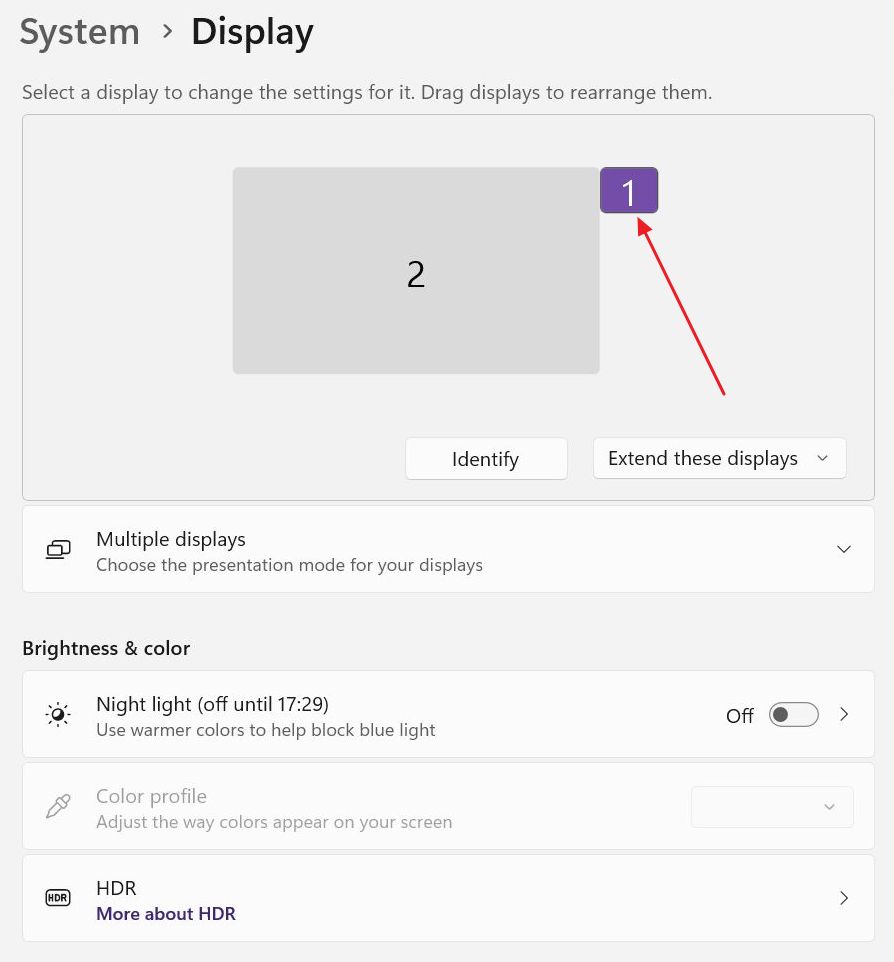
Seltsamerweise wurde der zweite Monitor als winziger Monitor angezeigt und unter dem Farbprofil war nichts aufgeführt. Das war seltsam, da ich ein farbkalibriertes Profil verwende.
Zweitens: Ich habe mir System > Anzeige > Erweiterte Anzeige.
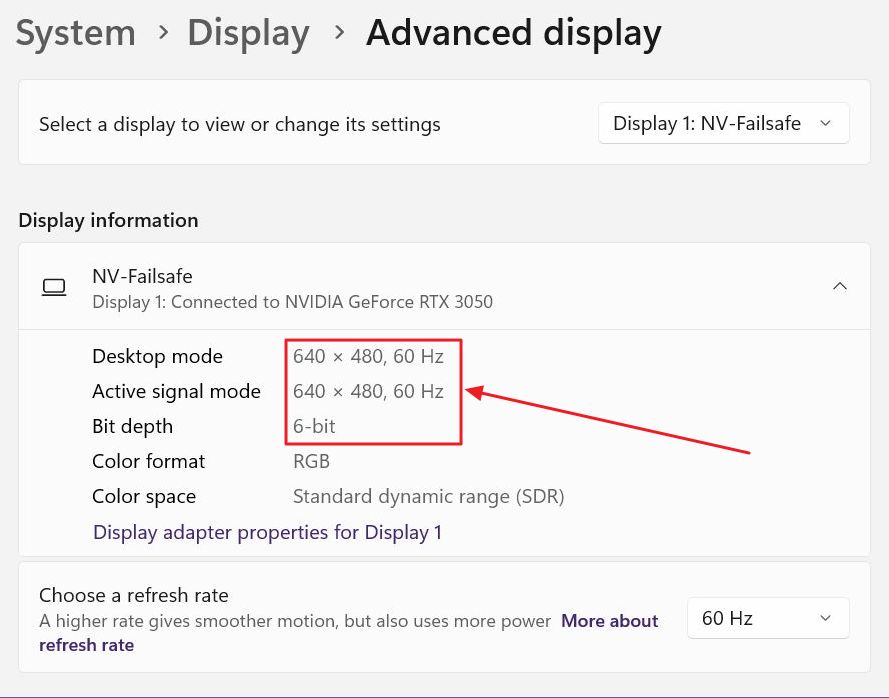
Hier habe ich angefangen zu sehen, was passiert ist. Anstelle des Dell U2312HM zeigte die Einstellungs-App unter Display 1 nur NV-Failsafe an. Außerdem war die aktuelle Auflösung auf 640 x 480 Pixel und 6 Bit Farbtiefe eingestellt.
Diese Werte hatte ich seit meinem ersten Computer, einem 486DX2 mit einer Turbotaste, nicht mehr gesehen!
Die NV im Anzeigenamen ließ mich sofort an NVIDIA denken. Also habe ich als Nächstes das NVIDIA Control Panel überprüft.
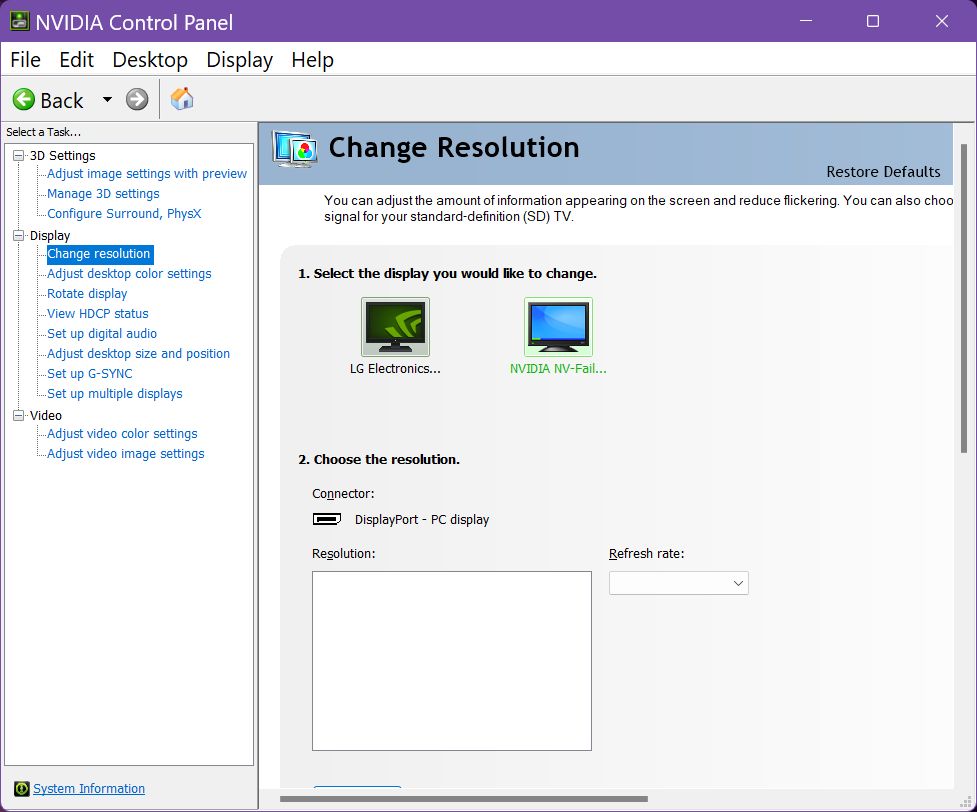
Hier wurde mein Dell-Display als NVIDIA NV-Failsafe aufgelistet, ohne Optionen für Auflösung und Bildwiederholrate. Das Erzwingen einer erneuten Erkennung des Bildschirms hat nichts gebracht.
Eine weitere Überprüfung im Gerätemanager ergab das gleiche Bild:
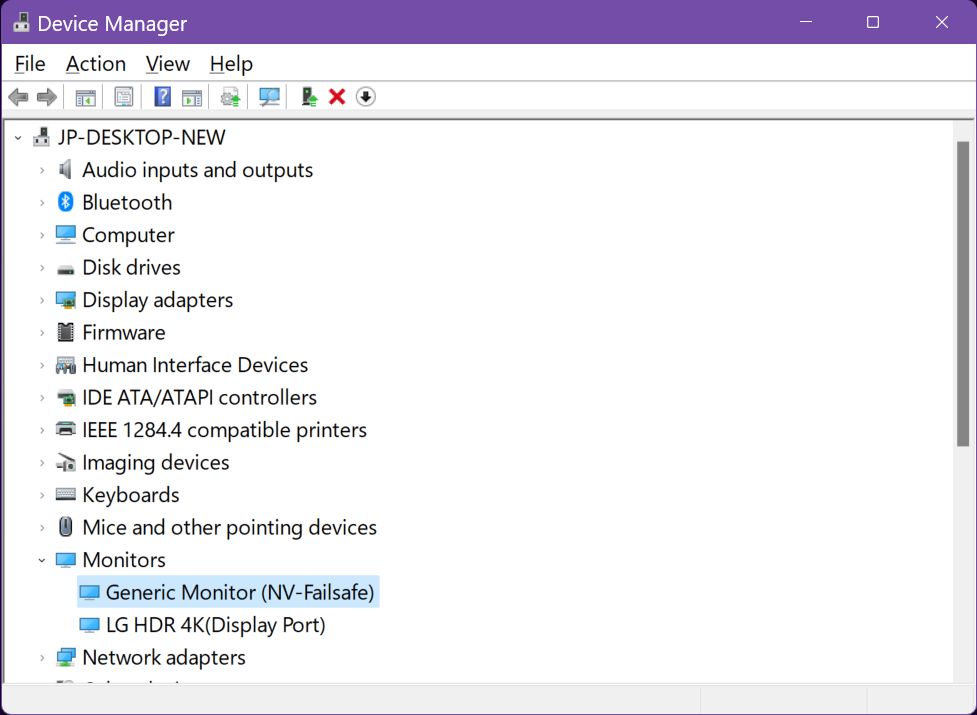
Es war klar, dass mein neuer NVIDIA-Grafikprozessor meinen zweiten Dell-Monitor nicht richtig erkennen konnte.
Was ich versucht habe, aber das Problem nicht gelöst hat
Als Erstes habe ich die NVIDIA-Treiber neu installiert und dabei sichergestellt, dass die Klarer Einbau Option aktiviert war. Ich wollte nicht, dass irgendwelche restlichen Einstellungen mein Setup durcheinander bringen.
Das hat nicht geklappt.
Ich muss erwähnen, dass meine beiden Monitore über Display-Port-Kabel angeschlossen sind. Ich habe sie ausgetauscht und das Problem tritt nur bei meinem zweiten Monitor auf. Mein 4K-Monitor von LG zeigt diese Probleme nicht, aber er hat andere Probleme.
Auch die Verwendung anderer Display-Port-Anschlüsse schien nichts zu bewirken.
Ich habe auch versucht Zurücksetzen des Videotreibersaber auch das hat nicht funktioniert. Ich hatte große Hoffnungen in diesen Trick, aber er ist keine Wunderwaffe.
Methode zur vorübergehenden Behebung des NVIDIA NV-Failsafe Display-Erkennungsproblems
Ich möchte das schnell aus dem Weg räumen: Das Problem wird von NVIDIA-Treibern verursacht und es sieht so aus Es gibt keine dauerhafte Lösung für diese Ausgabe.
Aber das hier funktioniert:
- Starte deinen PC neu - das funktioniert, aber nur manchmal, da es eine Erkennung deines Monitors erzwingt. Ich habe dir gesagt Ein Neustart behebt die meisten ProblemeOder nicht?
- Ziehe dein Displaykabel ab und stecke es wieder ein - Wenn du wie ich bist und deinen Computer nicht neu starten willst, wenn es nicht unbedingt nötig ist, kannst du einfach das Displaykabel abziehen (ich tue es von der GPU, nicht vom Monitor) und es dann schnell wieder einstecken.
Beide Methoden scheinen gut zu funktionieren, aber wie ich schon sagte: Sie sind nur eine vorübergehende Lösung. Alle 5-6 Kaltstarts des Computers (auch aus dem Ruhezustand) tritt das NVIDIA NV-Failsafe Problem wieder auf.
Ich werde diesen Artikel aktualisieren, wenn ich eine dauerhafte Lösung gefunden habe. Was ist mit dir? Hast du andere Wege gefunden, das Problem zu lösen, als darauf zu warten, dass NVIDIA eine neue Treiberversion herausgibt?
Behebe das NV-Failsafe-Problem durch Aktualisierung der NVIDIA-Treiber auf die neueste Version
Wenn es um Grafikkarten und Display-Probleme geht, wird normalerweise empfohlen, immer aktuelle Treiber zu prüfen, herunterzuladen und zu installieren.
Da das Problem mit einem NVIDIA-Grafikprozessor zusammenhängt, ist die wahrscheinlichste Lösung für das Problem, dass dein Display als NV-Failave erkannt wird, ein Update auf eine neue Treiberversion.
Ich freue mich, sagen zu können, dass das oben erwähnte Problem (fast) vollständig verschwunden ist, als ich meine NVIDIA-Treiber aktualisiert habe. Es ist vielleicht noch zu früh, um das mit Sicherheit sagen zu können, aber der Fehler trat nicht mehr so oft auf wie vorher.
Ich sagte fast weil das Problem immer noch jede Woche oder so auftritt. Ich muss zwar immer noch unter den Schreibtisch kauern, um mein Display-Port-Kabel aus- und wieder einzustecken, aber nicht mehr so oft wie früher. Ein halbes YEY, denke ich!
Update: Ich habe das Problem endlich gelöst, aber nicht auf eine gute Art und Weise: Mein alter Dell-Monitor ging kaputt, also musste ich ihn aus meinem Drei-Monitor-Setup entfernen. Jetzt ist es schon ein paar Wochen her und der NV-Failsafe-Fehler ist nicht ein einziges Mal aufgetreten. Kurz gesagt: Das Problem scheint nicht ausschließlich von den NVIDIA-Treibern verursacht zu werden, sondern auch von einer Kombination aus alter Hardware.







